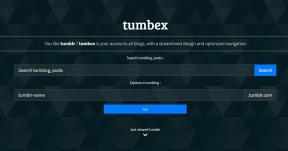كيفية إصلاح فشل ترقية Windows 10 ، خطأ OxC1900101-Ox40017
Miscellanea / / August 04, 2021
الإعلانات
في هذا البرنامج التعليمي ، سنوضح لك كيفية إصلاح فشل ترقية Windows 10 ، Error OxC1900101-Ox40017. تقرأ رسالة الخطأ المصاحبة: "فشل التثبيت في مرحلة SECOND_BOOT مع حدوث خطأ أثناء عملية BOOT". كما يتضح من الخطأ ، تحدث هذه المشكلة عندما تقوم بتثبيت تحديث على جهاز الكمبيوتر الخاص بك. كان هناك العديد من الاستفسارات عبر مختلفمايكروسوفتالمنتديات أيضًا ، حيث يبحث الأشخاص عن حل لهذه المشكلة. بالنسبة للسبب وراء هذا الخطأ ، فقد يكون هناك عدد غير قليل من الأخطاء.
بادئ ذي بدء ، قد يكون ذلك بسبب مساحة التخزين غير الكافية على جهاز الكمبيوتر الخاص بك. وبالمثل ، يمكن أن يكون السبب أيضًا هو السائقين القدامى. على نفس المنوال ، قد تتعارض الأجهزة الخارجية المتصلة بجهاز الكمبيوتر أو برنامج مكافحة الفيروسات المثبت / جدار حماية Windows أيضًا مع Windows Update. في هذا الصدد ، سنقوم بإدراج الطرق المختلفة لإصلاح هذه المشكلات والتي بدورها ستصلح فشل ترقية Windows 10 ، Error OxC1900101-Ox40017. اتبع على طول.

محتويات الصفحة
-
1 كيفية إصلاح فشل ترقية Windows 10 ، خطأ OxC1900101-Ox40017
- 1.1 الإصلاح 1: الإصلاحات الأساسية
- 1.2 الإصلاح 2: تعطيل جدار حماية Windows
- 1.3 الإصلاح 3: تحديث برامج التشغيل
- 1.4 الإصلاح 4: قم بإجراء تمهيد نظيف
كيفية إصلاح فشل ترقية Windows 10 ، خطأ OxC1900101-Ox40017
ضع في اعتبارك أنه لا يوجد إصلاح شامل للخطأ المذكور أعلاه. قد تضطر إلى تجربة جميع الإصلاحات المذكورة حتى تحقق النجاح. مع ذلك ، سنشارك الإصلاحات الأساسية أولاً ، قبل الانتقال إلى الإصلاحات المتقدمة. هيا نبدأ.
الإعلانات
الإصلاح 1: الإصلاحات الأساسية
- كما يقول المثل الشائع ، "إذا لم تنجح في البداية ، فحاول مرة أخرى" يمكن تطبيقه هنا أيضًا. يجب أن تقوم بمحاولة أخرى للتحديث. ربما في المحاولة الأولى ، قد يكون سبب حدوث وميض في الشبكة أو بعض تطبيقات الخلفية قد أدى إلى فشل التحديث. لذا أغلق جميع تطبيقات الخلفية الأخرى ثم أعد المحاولة مع التحديث. انظر إذا تم تصحيح الخطأ.
- بعد ذلك ، تأكد من أن لديك مساحة تخزين مجانية كافية على جهاز الكمبيوتر الخاص بك. إذا لم يكن الأمر كذلك ، فلن يمكن تنزيل التحديث وتثبيته. لذا ارجع إلى دليلنا على كيفية تحرير مساحة محرك الأقراص على نظام التشغيل Windows 10 ثم حاول تحديث جهاز الكمبيوتر الخاص بك.
- على نفس المنوال ، إذا كانت الأجهزة الخارجية متصلة بجهاز الكمبيوتر الخاص بك ، فقد تتعارض مع عملية التحديث. ومن ثم قم بإزالة جميع الأجهزة المتصلة ثم أعد المحاولة مع عملية التحديث.
تعرف على ما إذا كان أي من الإصلاحات الأساسية الثلاثة قادرًا على إصلاح فشل ترقية Windows 10 ، Error OxC1900101-Ox40017. إذا لم يكن كذلك ، فإليك بعض الإصلاحات الأخرى التي يجب أن تجربها.
الإصلاح 2: تعطيل جدار حماية Windows
قد يكون الأمر كذلك أن تطبيق جدار الحماية المدمج يتداخل مع عملية التحديث. ومن ثم يجب أن تفكر في تعطيل جدار الحماية مؤقتًا حتى يتم تثبيت التحديث. إليك كيف يمكن القيام بذلك:
- توجه إلى قائمة ابدأ وابحث عن جدار حماية Windows Defender.
- ضمن ذلك ، انقر فوق تشغيل جدار حماية Windows Defender أو إيقاف تشغيله من القائمة اليسرى.

- بعد ذلك ، حدد إيقاف تشغيل جدار حماية Windows Defender لكل من إعدادات الشبكة العامة والخاصة.

- انقر فوق "موافق" ثم حاول تشغيل التحديث. تحقق مما إذا كان هذا يعمل على إصلاح فشل ترقية Windows 10 ، Error OxC1900101-Ox40017. إذا لم يكن كذلك ، فأعد تمكين جدار الحماية ثم تابع الإصلاح التالي الوارد أدناه.
الإصلاح 3: تحديث برامج التشغيل
قد يؤدي أيضًا برنامج تشغيل رسومات قديم أو قديم إلى فشل التحديث. إذا تم عرض أي مكون من مكونات جهاز الكمبيوتر الخاص بك كجهاز غير معروف ، فإن برامج التشغيل المقابلة لها قديمة أو مفقودة. لذا أعد تثبيت برامج التشغيل المرتبطة بها ثم أعد المحاولة مع التحديث. فيما يلي الخطوات المطلوبة لنفسه:
- استخدم مفاتيح الاختصار Windows + X لبدء تشغيل القائمة وتحديد إدارة الأجهزة.
- ضمن ذلك ، انقر فوق أجهزة أخرى أو أجهزة محمولة لتوسيع القائمة. إذا كان هناك جهاز غير معروف بعلامة تعجب صفراء ، فأنت بحاجة إلى تثبيت برامج التشغيل الخاصة به.
- لذا انقر بزر الماوس الأيمن فوق هذا الجهاز وحدد تحديث برامج التشغيل.

- في القائمة التالية التي تظهر ، حدد البحث تلقائيًا عن برامج التشغيل المحدثة إذا كنت تفضل اتخاذ المسار التلقائي. من ناحية أخرى ، إذا تم تخزين برامج التشغيل على جهاز الكمبيوتر الخاص بك ، فحدد تصفح جهاز الكمبيوتر الخاص بي ، وحدد ملف برنامج التشغيل وتابع التعليمات التي تظهر على الشاشة لتحديث برامج التشغيل.

- يمكنك أيضًا تحديد خيار إلغاء تثبيت الجهاز لإلغاء تثبيت برامج التشغيل. ثم أعد توصيل جهازك بجهاز الكمبيوتر ويجب تثبيت برامج التشغيل تلقائيًا.
- تابع الآن التحديث وتحقق مما إذا كانت ترقية Windows 10 فشلت ، تم إصلاح الخطأ OxC1900101-Ox40017 أم لا.
الإصلاح 4: قم بإجراء تمهيد نظيف
إذا لم تسفر أي من الطرق المذكورة أعلاه عن نتائج مرغوبة ، فعليك التفكير في إجراء تمهيد نظيف. عند القيام بذلك ، سيقوم جهاز الكمبيوتر الخاص بك بتحميل عملية الخلفية الأساسية والتطبيقات فقط ، وعلى الأرجح يتيح لك تثبيت التحديث. إذن هذه هي الخطوات المطلوبة للتمهيد النظيف:
- قم بتشغيل مربع الحوار Run باستخدام مجموعات مفاتيح الاختصار Windows + R.
- اكتب في مسكونفيغ واضغط على Enter.
- الآن من نافذة تكوين النظام التي تظهر ، توجه إلى علامة التبويب الخدمات.

- ثم ضع علامة على خيار Hide All Microsoft Services ، ثم انقر فوق الزر Disable All
- اضغط على تطبيق> موافق. سيطلب الآن إعادة تشغيل النظام ، ضعها قيد الانتظار حتى الآن.
- قم مرة أخرى بتشغيل نافذة تكوين النظام باستخدام الإرشادات الموضحة أعلاه.
- انتقل هذه المرة إلى قسم بدء التشغيل وانقر فوق فتح إدارة المهام.

- انتقل إلى قسم Start-Up Impact وتحقق من جميع التطبيقات التي لها تأثير كبير.
- حدد هذه التطبيقات وانقر فوق تعطيل. سيؤدي القيام بذلك إلى إيقاف تشغيل هذه التطبيقات تلقائيًا في التمهيد التالي.

- حاول الآن تنزيل التحديث وتثبيته ولن تواجه أي خطأ على هذا النحو. بمجرد الانتهاء من التحديث ، حدد جميع التطبيقات عالية التأثير التي قمت بتعطيلها ثم أعد تمكينها.
بهذا ، نختتم الدليل الخاص بكيفية إصلاح فشل ترقية Windows 10 ، Error OxC1900101-Ox40017. لقد شاركنا ثلاثة إصلاحات أساسية وبعض الإصلاحات المتقدمة أيضًا ، يجب أن يساعدك أي منها في إصلاح هذا الخطأ. لا تخبرنا في التعليقات بالطريقة التي نجحت في تصحيح المشكلة. التقريب ، هنا بعض نصائح وحيل iPhone, نصائح وحيل للكمبيوتر الشخصي، و خدعة ونصائح Android التي تستحق اهتمامك أيضًا.
الإعلانات
الإعلانات تتطلب البرامج أو التطبيقات قدرًا من الذاكرة من النظام لبدء التشغيل وأداء وظائفه....
إعلانات آخر تحديث في 2 آذار (مارس) 2021 الساعة 03:12 صباحًا يبدو أنك تقرأ هذا المقال لأن...
الإعلانات لا بد أننا جميعًا في مرحلة ما من حياتنا واجهنا الخطأ الذي يقول أن...